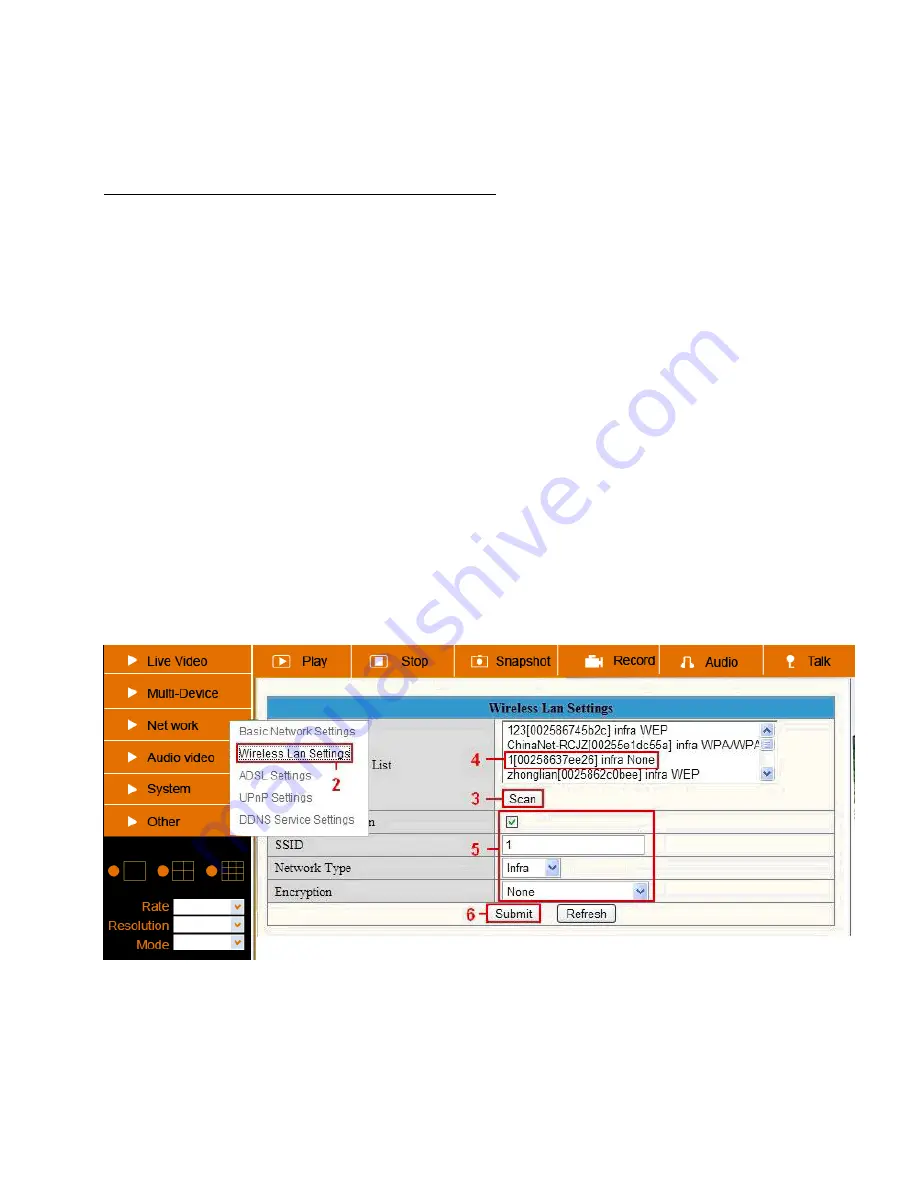
22-3-2012 88 IP Vision 38
Se ancora non si vedono le immagini, disattivare l’antivirus e ritornare nuovamente allo passo
1 e 2. Si prega di assicurarsi che si sbloccato il firewall quando viene richiesto durante la fase
2 (
vedi avviso
). In caso contrario, controllare il software Firewall che la fotocamera non è
bloccato.
Passo 4: Come configurare la connessione Wireless
Si consiglia di impostare la fotocamera utilizzando un cavo di rete (cablata), prima è
possibile utilizzarlo in modalità wireless. (Vedere Installazione Hardware).
1. Assicurarsi che il router sia wireless.
2. Assicurarsi che l’antenna sia fissata alla telecamera.
3. Verificare se il collegamento con il router richiede una chiave di sicurezza, si prega di
scrivere in giù, ci servirà nelle fasi successive. (La crittografia è un termine usato per la
password e il tipo di sicurezza wireless)
4. Login per accedere alla telecamera, cliccare
“Network”>”Wireless Lan Settings”>”Scan”
,
effettuare 2 volte la scannerizzazione, quindi verrà rilevata la connessione WLAN nella lista,
selezionare quella relativa al router in uso.
5. Se la connessione non è protetta cliccare semplicemente su
“Submit”
, se invece c’è una i
seguenti campi inserirla a cliccare su
“Submit”
.
Using Wireless Lan:
la casella
SSID:
è il nome del router wireless.
Network type:
si possono trovare anche dietro il nome SSID nell'elenco Wireless Lan.
Encryption:
si possono trovare anche dietro il nome SSID nell'elenco Wireless Lan, questo è
solo il tipo di crittografia utilizzato, la password della vostra Lan Wireless può essere trovato sul
fondo del router se installato professionale, si potrebbe anche chiedere alla persona che ha
installato il router wireless per la password corretta.
Содержание IP Vision 38
Страница 5: ...22 3 2012 5 IP Vision 38...
Страница 9: ...22 3 2012 9 IP Vision 38...
Страница 16: ...22 3 2012 16 IP Vision 38...
Страница 20: ...22 3 2012 20 IP Vision 38...
Страница 27: ...22 3 2012 27 IP Vision 38...
Страница 31: ...22 3 2012 31 IP Vision 38...
Страница 38: ...22 3 2012 38 IP Vision 38...
Страница 42: ...22 3 2012 42 IP Vision 38...
Страница 49: ...22 3 2012 49 IP Vision 38...
Страница 53: ...22 3 2012 53 IP Vision 38...
Страница 60: ...22 3 2012 60 IP Vision 38...
Страница 64: ...22 3 2012 64 IP Vision 38...
Страница 71: ...22 3 2012 71 IP Vision 38...
Страница 75: ...22 3 2012 75 IP Vision 38...
Страница 82: ...22 3 2012 82 IP Vision 38...
Страница 86: ...22 3 2012 86 IP Vision 38...
Страница 92: ...22 3 2012 92 IP Vision 38 www ebodeelectronics eu...




































